如何把mp4视频转换成mkv等格式
mp4转换 你想转换的格式这里都有

mp4的视频文件格式固然很方便,但是也有一些缺陷,比如就有很多用户就在为怎么把mv视频转换为mp3音频格式而烦恼,在mv中听到好听的歌,但是由于文件太大不能随时收听,如果转换为mp3格式就更加方便了,那么如何将视频文件转换为mp3格式呢?小编认为可以借助迅捷视频转换器软件,操作方便快捷,现在小编就给大家介绍一下操作流程吧!
首先是下载并安装这款软件,然后打开软件,,进入软件首页,你会看到首页有很多功能,在这些功能当中选择软件首页中的视频转换功能,进入添加文件的页面。
打开你的MP4视频文件所在位置,这里有两种方法添加文件,一种是直接拖拽
文件到软件内,另一种从文件夹添加文件,如果只是转换一个文件,那么你就可以选择拖拽文件夹,如果是选择添加多个文件,从文件夹选择就比较快捷,两种方法,随意选择。
添加好文件就可以开始设置转换格式了,我们点击下方输出格式,选择输出格式为音频选项,在音频选项下选择音频格式为MP3,品质同原文件,也可以选择高品质的哦!当然,品质越高,文件就会越大,转换所需的时间就会变长哦!然后点击软件右下角的全部转换按钮,等待转换成功就可以了。
在转换格式时,如果你是要转换qlv文件,要注意腾讯版本哦,新版的是转换不成功的哟!。
视频转码方法总结

视频转码方法总结视频转码是将视频文件从一种格式转换为另一种格式的过程,旨在实现不同设备或平台之间的兼容性或优化视频质量。
本文将总结几种常用的视频转码方法,包括软件转码、在线转码以及云转码。
一、软件转码软件转码是通过安装在计算机上的转码软件来实现视频格式的转换。
以下是几个常用的软件转码工具:1. FFmpeg:FFmpeg是一款开源的跨平台音视频转码工具,支持几乎所有音视频格式的转码。
它有强大的命令行功能,可以对视频进行剪辑、合并、分离等操作。
但是,对于没有编程基础的用户来说,使用FFmpeg可能较为困难。
2. HandBrake:HandBrake是一款功能强大且易于使用的视频转码软件,适用于Windows、Mac和Linux系统。
它提供了一系列预设选项和参数设置,以满足不同用户的需求。
用户只需选择要转码的视频文件和目标格式,然后点击开始转码即可。
3. Format Factory:Format Factory是一款支持各种多媒体文件格式转码的全能转换工具。
它可以将视频转换为MP4、AVI、MKV、FLV等常见格式,并提供了一些实用的附加功能,如视频剪辑、音频提取等。
二、在线转码在线转码是通过上传视频文件到在线转码平台,然后通过网页上的操作来实现格式转换。
以下是几个常用的在线转码平台:1. Zamzar:Zamzar是一个免费的在线文件转换平台,支持视频、音频、图片等各种文件格式的转换。
用户只需上传视频文件,选择目标格式,然后输入邮箱地址即可,转码后的文件会通过电子邮件发送给用户。
2. OnlineConvert:OnlineConvert是一个简单易用的在线转码平台,支持视频、音频、图像、文档等多种文件格式的转换。
用户只需上传文件,选择要转换的目标格式,然后点击转换按钮,即可下载转码后的文件。
3. CloudConvert:CloudConvert是一个功能丰富的在线文件转换平台,支持超过200种文件格式的转换。
转换
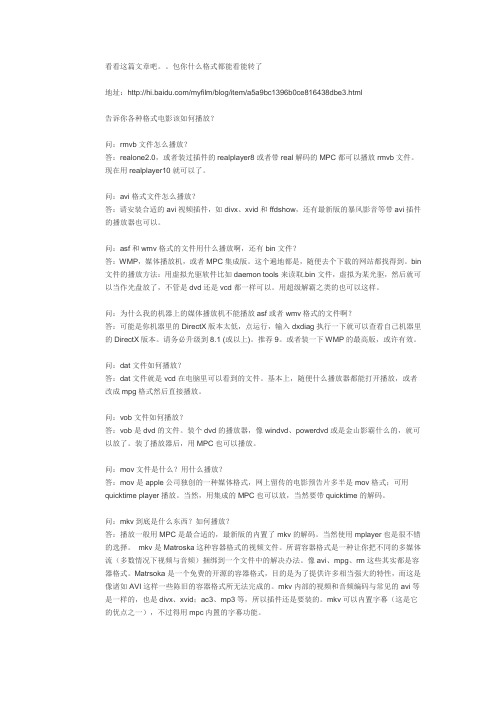
看看这篇文章吧。
包你什么格式都能看能转了地址:/myfilm/blog/item/a5a9bc1396b0ce816438dbe3.html告诉你各种格式电影该如何播放?问:rmvb文件怎么播放?答:realone2.0,或者装过插件的realplayer8或者带real解码的MPC都可以播放rmvb文件。
现在用realplayer10就可以了。
问:avi格式文件怎么播放?答:请安装合适的avi视频插件,如divx、xvid和ffdshow,还有最新版的暴风影音等带avi插件的播放器也可以。
问:asf和wmv格式的文件用什么播放啊,还有bin文件?答:WMP,媒体播放机,或者MPC集成版。
这个遍地都是,随便去个下载的网站都找得到。
bin 文件的播放方法:用虚拟光驱软件比如daemon tools来读取.bin文件,虚拟为某光驱,然后就可以当作光盘放了,不管是dvd还是vcd都一样可以。
用超级解霸之类的也可以这样。
问:为什么我的机器上的媒体播放机不能播放asf或者wmv格式的文件啊?答:可能是你机器里的DirectX版本太低,点运行,输入dxdiag执行一下就可以查看自己机器里的DirectX版本。
请务必升级到8.1 (或以上)。
推荐9。
或者装一下WMP的最高版,或许有效。
问:dat文件如何播放?答:dat文件就是vcd在电脑里可以看到的文件。
基本上,随便什么播放器都能打开播放,或者改成mpg格式然后直接播放。
问:vob文件如何播放?答:vob是dvd的文件。
装个dvd的播放器,像windvd、powerdvd或是金山影霸什么的,就可以放了。
装了播放器后,用MPC也可以播放。
问:mov文件是什么?用什么播放?答:mov是apple公司独创的一种媒体格式,网上留传的电影预告片多半是mov格式;可用quicktime player播放。
当然,用集成的MPC也可以放,当然要带quicktime的解码。
问:mkv到底是什么东西?如何播放?答:播放一般用MPC是最合适的,最新版的内置了mkv的解码。
视频原理与转换
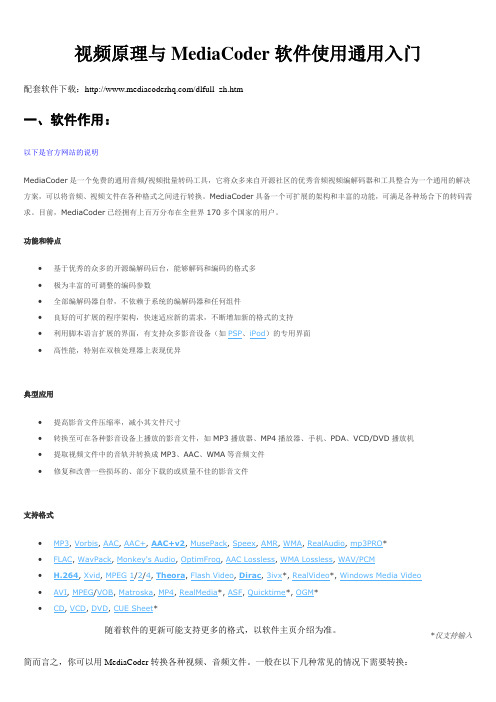
视频原理与MediaCoder软件使用通用入门配套软件下载:/dlfull_zh.htm一、软件作用:以下是官方网站的说明MediaCoder是一个免费的通用音频/视频批量转码工具,它将众多来自开源社区的优秀音频视频编解码器和工具整合为一个通用的解决方案,可以将音频、视频文件在各种格式之间进行转换。
MediaCoder具备一个可扩展的架构和丰富的功能,可满足各种场合下的转码需求。
目前,MediaCoder已经拥有上百万分布在全世界170多个国家的用户。
功能和特点∙基于优秀的众多的开源编解码后台,能够解码和编码的格式多∙极为丰富的可调整的编码参数∙全部编解码器自带,不依赖于系统的编解码器和任何组件∙良好的可扩展的程序架构,快速适应新的需求,不断增加新的格式的支持∙利用脚本语言扩展的界面,有支持众多影音设备(如PSP、iPod)的专用界面∙高性能,特别在双核处理器上表现优异典型应用∙提高影音文件压缩率,减小其文件尺寸∙转换至可在各种影音设备上播放的影音文件,如MP3播放器、MP4播放器、手机、PDA、VCD/DVD播放机∙提取视频文件中的音轨并转换成MP3、AAC、WMA等音频文件∙修复和改善一些损坏的、部分下载的或质量不佳的影音文件支持格式∙MP3, Vorbis, AAC, AAC+, AAC+v2, MusePack, Speex, AMR, WMA, RealAudio, mp3PRO*∙FLAC, WavPack, Monkey's Audio, OptimFrog, AAC Lossless, WMA Lossless, WAV/PCM∙H.264, Xvid, MPEG1/2/4, Theora, Flash Video, Dirac, 3ivx*, RealVideo*, Windows Media Video∙AVI, MPEG/VOB, Matroska, MP4, RealMedia*, ASF, Quicktime*, OGM*∙CD, VCD, DVD, CUE Sheet*随着软件的更新可能支持更多的格式,以软件主页介绍为准。
怎么转换视频格式?
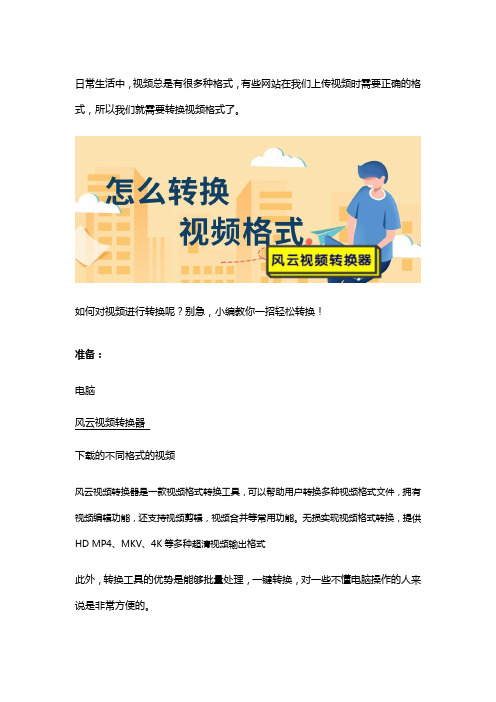
日常生活中,视频总是有很多种格式,有些网站在我们上传视频时需要正确的格式,所以我们就需要转换视频格式了。
如何对视频进行转换呢?别急,小编教你一招轻松转换!准备:电脑下载的不同格式的视频风云视频转换器是一款视频格式转换工具,可以帮助用户转换多种视频格式文件,拥有视频编辑功能,还支持视频剪辑,视频合并等常用功能。
无损实现视频格式转换,提供HD MP4、MKV、4K等多种超清视频输出格式此外,转换工具的优势是能够批量处理,一键转换,对一些不懂电脑操作的人来说是非常方便的。
具体步骤:第一步:在浏览器中搜索“风云视频转换器”,进入官网下载并将其安装在电脑上,方便后续操作。
找到下载的不同格式的视频。
打开工具主界面,点击“视频转换”选项,进入操作界面。
第二步:选择点击中间的“添加文件”将所需转换的视频导入。
如果需要批量添加,可以点击左下方的“添加文件夹”选项。
第三步:设置“输出格式”,我们一般会转换成最为通用的mp4格式,所以我们选择视频格式为mp4格式就可以了。
第四步:设置“输出目录”,所以我们可以直接按照默认的选项选择源文件夹。
设置完成之后,我们就可以开始转换了,点击“全部转换”,稍等片刻,转换就会完成了。
第五步:转换完成之后,点击右上角的“打开”,即可打开转换成mp4格式的视频了。
转换完成如下:好啦,以上就是小编今天和大家分享的视频格式进行转换的办法啦,以上都是小编操作过程,非常简单哦~批量操作简直不能更棒了!用风云视频转换器以后遇到需要转换视频格式的时候就再也不愁啦!如果需要将其他视频格式,比如说腾讯qlv格式视频或者爱奇艺qsv格式,优酷kux格式视频转换成mp4,也可以通过这个办法完成!。
首先,要申明一点,过去与现在,电影的字幕都不是问题。并且,网络如此自由,未来也不是问题。只。。。
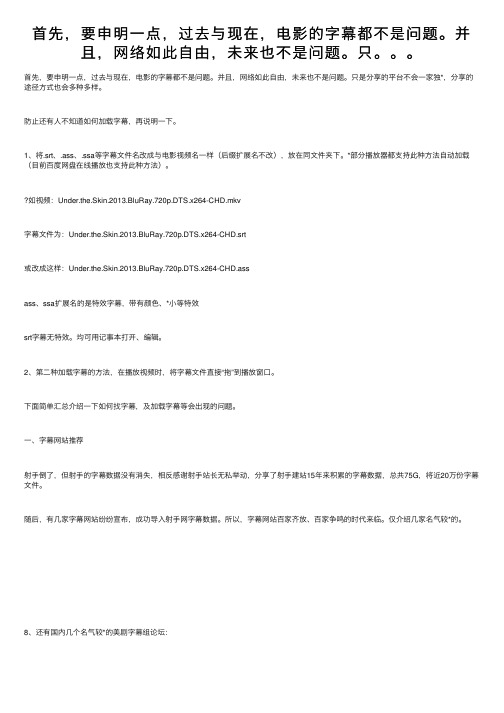
⾸先,要申明⼀点,过去与现在,电影的字幕都不是问题。
并且,⽹络如此⾃由,未来也不是问题。
只。
⾸先,要申明⼀点,过去与现在,电影的字幕都不是问题。
并且,⽹络如此⾃由,未来也不是问题。
只是分享的平台不会⼀家独*,分享的途径⽅式也会多种多样。
防⽌还有⼈不知道如何加载字幕,再说明⼀下。
1、将.srt、.ass、.ssa等字幕⽂件名改成与电影视频名⼀样(后缀扩展名不改),放在同⽂件夹下。
*部分播放器都⽀持此种⽅法⾃动加载(⽬前百度⽹盘在线播放也⽀持此种⽅法)。
如视频:Under.the.Skin.2013.BluRay.720p.DTS.x264-CHD.mkv字幕⽂件为:Under.the.Skin.2013.BluRay.720p.DTS.x264-CHD.srt或改成这样:Under.the.Skin.2013.BluRay.720p.DTS.x264-CHD.assass、ssa扩展名的是特效字幕,带有颜⾊、*⼩等特效srt字幕⽆特效。
均可⽤记事本打开、编辑。
2、第⼆种加载字幕的⽅法,在播放视频时,将字幕⽂件直接“拖”到播放窗⼝。
下⾯简单汇总介绍⼀下如何找字幕,及加载字幕等会出现的问题。
⼀、字幕⽹站推荐射⼿倒了,但射⼿的字幕数据没有消失,相反感谢射⼿站长⽆私举动,分享了射⼿建站15年来积累的字幕数据,总共75G,将近20万份字幕⽂件。
随后,有⼏家字幕⽹站纷纷宣布,成功导⼊射⼿⽹字幕数据。
所以,字幕⽹站百家齐放、百家争鸣的时代来临。
仅介绍⼏家名⽓较*的。
8、还有国内⼏个名⽓较*的美剧字幕组论坛:总结:以SubHD为主,尤其是最新电影、美剧的字幕;Subom、伪射⼿等作为备⽤。
需要国外字幕,如英、法等语种字幕,可以上OpenSubtitles、Subscene。
美剧迷还可以破烂熊字幕组、伊甸园字幕组、风软字幕组等论坛。
⼆、如何继续利⽤射⼿⽹虽然射⼿关闭了⽹页搜索、下载,但API端⼝没有关闭,射⼿播放器及⼀些软件,仍然可以调⽤、下载射⼿字幕。
魔影格式转换技巧

转换到RM/RMVB格式魔影工厂是一款性能卓越的视频格式转换器,可以帮助您将所有视频转换为RMVB格式,如MKV转RMVB,VOB转RMVB等……请点击主界面上的按钮,然后选中下列的“RM/RMVB文件”,这样程序将弹出添加文件的窗口。
文件添加完成后,会有如下窗口:输入文件:此时您还可以点击“添加文件”或者增加文件或点击删除文件。
如果需要重新排列转换列表,您只需先点选一个文件然后点击/按钮进行上/下移动,直至将其移动到合适的位置。
其他文件也按此方法操作即可。
Tips:进行多选时,您可以按住Shift的同时点击选两个文件,则该两文件中的所有文件将被选取。
也可以按住Ctrl的同时点选文件,则被点选的文件将被选取。
您也可以先点击主界面上的按钮,选好您想要转换的文件之后,在新弹出的“目标类型”窗口中选择想要转到的格式。
输出路径:您可以点击[浏览]来选择输出文件目录,也可以在此空格中直接键入输出文件的路径。
高级:以下是“高级选项”的详细信息:视频设置:在视频设置中有:"视频编码器","比特率",“保持原始画面尺寸”,"宽度","高度","帧速率" 6 个选项供您设置。
您可以点击一个设置,然后您就会看到或者来选择合适的值。
视频编码器:点击"视频编码器",您可以在右边看到,在下拉选项中为RM/RMVB选择合适的视频编码器。
比特率:您可以根据自己的需求选择合适的比特率,默认值为1000kbps。
宽和高:您可以选择保持原始换面尺寸,也可以根据个人的需求设定画面的大小。
您可以将宽和高设定在8-2048之间。
然而,在设定宽和高的时候,请确保它们每个都是2的倍数。
帧速率:您可以根据自己的需求,从15-30之间选择视频帧速率。
选择的视频帧速率越高,输出画面播放时越流畅,同时,输出文件也将越大。
默认保持原始帧速率。
视频格式转换与视频编码方法总结与最佳实践

视频格式转换与视频编码方法总结与最佳实践在当今数字化时代,视频成为了人们分享、交流和娱乐的重要媒介。
然而,由于不同设备和平台对视频格式和编码的要求不同,我们经常会遇到需要转换视频格式的情况。
本文将对视频格式转换和视频编码方法进行总结,并分享一些最佳实践。
一、视频格式转换1. 什么是视频格式转换?视频格式转换是指将一个视频文件从一种格式转换为另一种格式的过程。
常见的视频格式包括MP4、AVI、MKV等。
不同的视频格式有不同的容器、编码和分辨率等特点,因此需要进行格式转换以适配不同的设备和平台。
2. 如何进行视频格式转换?有多种方法可以进行视频格式转换。
以下是常用的几种方法:a. 视频转换软件:使用专业的视频转换软件,如HandBrake、Movavi Video Converter等,可以将视频文件快速转换为所需的格式。
这些软件通常提供了友好的用户界面和丰富的转换选项。
b. 在线视频转换工具:一些在线工具如Zamzar、Online Video Converter等也提供视频格式转换服务。
用户只需上传视频文件并选择目标格式,即可在网页上进行转换。
c. 命令行工具:对于高级用户或开发者来说,使用命令行工具如FFmpeg可以进行更精细的视频格式转换。
这种方法适合对视频处理有较高要求的场景。
二、视频编码方法视频编码是指将原始视频信号转化为数字信号并压缩存储的过程。
合适的视频编码方法可以有效地减小文件大小并保持良好的视频质量。
以下是常见的视频编码方法:1. H.264H.264,也被称为AVC(Advanced Video Coding),是目前最常用的视频编码标准之一。
它具有出色的压缩效率和广泛的兼容性,适用于各种设备和平台。
H.264编码的视频质量与文件大小之间取得了很好的平衡。
2. H.265H.265,也被称为HEVC(High Efficiency Video Coding),是H.264的继任者。
怎么转换视频格式,视频转换的简单方法

怎么转换视频格式,视频转换的简单方法
视频格式转换教程、软件那么多,应该选哪个?不如让小编来和您说说吧!“迅捷视频转换器”这款软件轻松上手,实现一键转换。
而且,界面简洁,功能齐全、强大,平时用得比较多的视频文件格式、音频文件格式、手机设备格式,这款软件都通通包揽,简直业界良心,装机必备、日常实用小助手~
一、软件下载、安装
电脑浏览器打开百度搜索,输入“迅捷视频转换器”,找到“迅捷视频官网”,并点击进入。
右侧找到“软件下载”一项,点击该选项,在加载出的下拉框里选择“迅捷视频转换器”,把这款软件下载到电脑的相应位置。
需要屏幕录像工具、录音工具、苹果录屏工具、苹果HEIC图片转换器的朋友,“迅捷视频官网”——“软件下载”这里也有为您提供,只需顺便点击下载、安装就可以啦,是不是很方便、省时、省力~
二、视频格式转换
1、打开“迅捷视频转换器”,左下角选择视频转换后的保存路径。
2、右上方选择视频输出格式,MP4、MOV、AVI、WMV、MKV、MPEG等主流视频格式都有提供。
点击下拉框底部自定义按钮,可修改视频文件的参数。
3、导入等待处理的视频文件。
可点击软件界面里的按钮,或者拖拽处理。
4、点击右下角开始转换按钮,对视频文件格式进行自动转换。
转换完成,到一开始设置的保存位置,就可以打开视频啦。
怎么对视频进行格式转换?视频转换的方法很简单!

怎么对视频进行格式转换?视频转换的方法很简单!
怎么对视频进行格式转换?视频转换这个操作可以说已经成为我们日常所需了,特别是对于那些经常和视频打交道的伙伴们来说。
今天小编会向大家介绍一款软件——迅捷视频转换器,它是一款多功能的视频格式转换软件,QLV、MP4、MOV、AVI、MKV等常见的格式都可以用它来进行转换,整体来说转换效果很不错。
如果大家对视频格式转换有兴趣,那就往下看。
步骤一:打开我们的电脑,点击运行“迅捷视频转换器”软件(PC版)。
随后,在打开的主界面中,选择“视频转换”功能方块。
步骤二:在软件界面里,点击“添加文件”等字样进行视频文件的添加,或直接把文件拖拽进来。
步骤三:添加视频文件后,我们点击“输出格式”的下拉框,在跳出来的小窗口里会显示“视频”-“音频”-“设备”三个选项,依据个人需要进行选择输出格式类型即可。
最后,点击“全部转换”即可。
看完上面简单的四个步骤,大家都知道怎么进行视频格式转换了吧?希望这篇图文教程能给大家带来帮助,如果对视频压缩、视频优化、视频配乐等功能有需求,也可以上官网下载软件来用哦!。
学习使用视频转码工具转换视频格式

学习使用视频转码工具转换视频格式第一章:视频转码工具的基本介绍视频转码是指通过将原始视频文件转换为其他格式的过程,以适应不同的播放设备。
视频转码工具是一种专门用来进行视频格式转换的软件。
它可以将视频文件从一种格式转换为另一种格式,如MP4、AVI、MKV等。
视频转码工具通常具有多种功能,既可以转码视频格式,还可以进行视频编辑、剪辑等操作。
第二章:视频转码工具的使用方法1. 下载和安装视频转码工具首先,需要找到一款可靠的视频转码工具,并下载安装到电脑上。
常见的视频转码工具有FFmpeg、HandBrake等,可以根据个人需求选择合适的软件。
2. 打开视频转码工具并导入视频文件启动已经安装好的视频转码工具,并选择“导入”或“添加文件”选项,将需要进行转码的视频文件添加到软件中。
可以一次性导入多个视频文件,以提高效率。
3. 选择输出视频格式根据目标设备或需要,选择要转换为的视频格式。
不同的转码工具可能提供不同的格式选择,根据实际需求进行选取。
4. 配置转码参数视频转码工具通常会提供一些参数设置选项,以便对视频进行更精细的调节。
例如,可以设置视频分辨率、帧率、比特率等参数,以达到最适合播放设备或实际需求的效果。
5. 开始转码确认所有参数设置无误后,点击“开始转码”或类似的按钮,视频转码工具就会开始将输入的视频文件转码为目标格式的视频文件。
转码的时间长度取决于原始视频的大小和转码工具的性能。
第三章:视频转码工具的常见问题和解决方法1. 转码过程中出现错误提示在转码过程中,可能会遇到一些错误提示,如无法打开文件、编码错误等。
通常这是由于原始视频文件的格式问题或转码工具的兼容性导致的。
解决方法可以尝试重新下载原始文件或更换不同的转码工具。
2. 转码后的视频质量下降转码过程中,可能会导致视频质量下降的情况。
这可能是由于转码工具的参数设置不当或原始视频本身就存在一些问题导致的。
解决方法可以调整转码工具的参数,尽量保持转码前后视频质量的一致性。
如何把电脑上的mp4视频格式转换成mp3格式
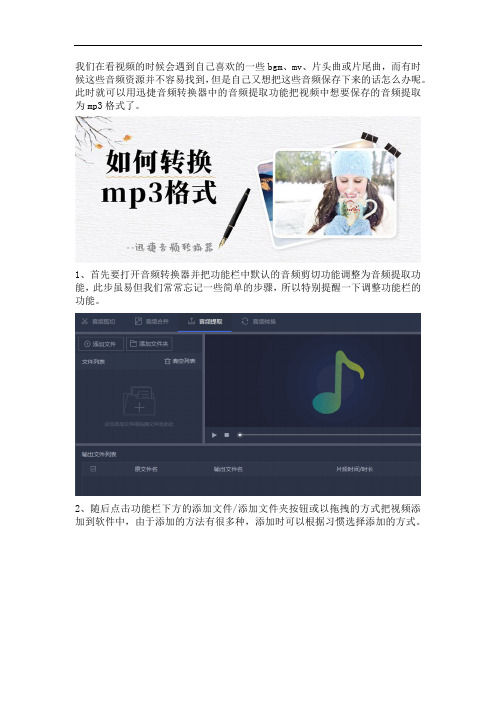
我们在看视频的时候会遇到自己喜欢的一些bgm、mv、片头曲或片尾曲,而有时候这些音频资源并不容易找到,但是自己又想把这些音频保存下来的话怎么办呢。
此时就可以用迅捷音频转换器中的音频提取功能把视频中想要保存的音频提取为mp3格式了。
1、首先要打开音频转换器并把功能栏中默认的音频剪切功能调整为音频提取功能,此步虽易但我们常常忘记一些简单的步骤,所以特别提醒一下调整功能栏的功能。
2、随后点击功能栏下方的添加文件/添加文件夹按钮或以拖拽的方式把视频添加到软件中,由于添加的方法有很多种,添加时可以根据习惯选择添加的方式。
3、添加好视频后右侧会出现视频的进度条,此时我们要设置提取的视频片段(开始时间和结束时间),可以在当前片段范围中设置,也可以移动黄标调整,调整好后点击确认并添加到输出列表即可。
4、添加好视频后点击更改路径按钮选择视频输出到电脑的位置,最后点击提取或全部提取按钮把添加好的视频根据设置的参数转换成mp3音频格式。
5、当视频转换好后点击覆盖在提取按钮上的打开按钮或者直接根据之前预设的
输出路径打开转换后的文件夹就可以找到转换后的mp3音频格式了。
以上就是把电脑上的mp4视频格式转换成mp3的方法了,希望转换方法对你有所帮助。
风行视频格式转换:如何轻松转换视频文件
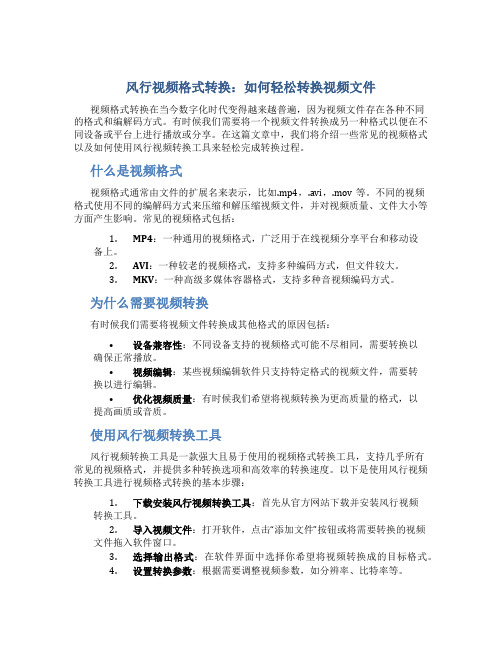
风行视频格式转换:如何轻松转换视频文件视频格式转换在当今数字化时代变得越来越普遍,因为视频文件存在各种不同的格式和编解码方式。
有时候我们需要将一个视频文件转换成另一种格式以便在不同设备或平台上进行播放或分享。
在这篇文章中,我们将介绍一些常见的视频格式以及如何使用风行视频转换工具来轻松完成转换过程。
什么是视频格式视频格式通常由文件的扩展名来表示,比如.mp4,.avi,.mov等。
不同的视频格式使用不同的编解码方式来压缩和解压缩视频文件,并对视频质量、文件大小等方面产生影响。
常见的视频格式包括:1.MP4:一种通用的视频格式,广泛用于在线视频分享平台和移动设备上。
2.AVI:一种较老的视频格式,支持多种编码方式,但文件较大。
3.MKV:一种高级多媒体容器格式,支持多种音视频编码方式。
为什么需要视频转换有时候我们需要将视频文件转换成其他格式的原因包括:•设备兼容性:不同设备支持的视频格式可能不尽相同,需要转换以确保正常播放。
•视频编辑:某些视频编辑软件只支持特定格式的视频文件,需要转换以进行编辑。
•优化视频质量:有时候我们希望将视频转换为更高质量的格式,以提高画质或音质。
使用风行视频转换工具风行视频转换工具是一款强大且易于使用的视频格式转换工具,支持几乎所有常见的视频格式,并提供多种转换选项和高效率的转换速度。
以下是使用风行视频转换工具进行视频格式转换的基本步骤:1.下载安装风行视频转换工具:首先从官方网站下载并安装风行视频转换工具。
2.导入视频文件:打开软件,点击“添加文件”按钮或将需要转换的视频文件拖入软件窗口。
3.选择输出格式:在软件界面中选择你希望将视频转换成的目标格式。
4.设置转换参数:根据需要调整视频参数,如分辨率、比特率等。
5.开始转换:点击“开始转换”按钮,软件将开始转换视频文件,并在转换完成后保存到指定位置。
使用风行视频转换工具可以帮助你轻松完成视频格式转换任务,而且操作简单,适合不同程度的用户使用。
万能视频转换软件 格式工厂(FormatFactory)

万能视频转换软件格式工厂(FormatFactory)万能视频转换软件万能音频转换软件各种图片格式转换软件格式工厂软件名称:格式工厂(FormatFactory),包括简体中文目前已经支持45种国家语言,软件的主要功能是音视频、图片格式转换,转换的目的当然是能够适应你的设备播放格式,比如你使用的PSP视频格式,各种手机支持的3GP、MP4等。
FormatFactory是一款免费的格式转换工具,尽管已经有很长的开发历史,也有很多的追随者,但她是否能满足你的需求,还要用过才知道。
先来看看FormatFactory可以兼容的基本转换格式:视频:MP4 AVI 3GP MKV WMV MPG VOB FLV SWF MOV音频:MP3 WMA FLAC AAC MMF AMR M4A M4R OGG MP2 WMA图片:PNG ICO BMP GIF TIF PCX TGA简单操作FormatFactoryFormatFactory(格式工厂)主界面用FormatFactory的一个最大的原因是操作简单,尽管现在一些新出的转换工具很简单,但在功能上却又过于精简。
FormatFactory在左侧栏上所有的转换格式一目了然,有人说格式工厂是“万能的多媒体格式转换软件”,实际上有点儿过,比如她还不支持所有格式转换为RMVB,但主流的掌上设备支持已经足够。
尽管我已经不是第一次使用FormatFactory这个软件了,但相信有很多读者却是第一次接触她。
接下来我们以一部近300MB的RMVB格式文件转换为MP4来拆解一下FormatFactory有哪些功能。
启动FormatFactory后,点击左侧的快捷方式,这里我们选择“视频”下的“所有转到MP4”,在弹出的对话框中,我们选择“添加文件”,在你的本地设备中打开一个视频源文件,如果你对转换后视频的质量和大小有所有限定,可以点击“高质量和大小”对一些参数进行调整。
但对于大多数初级应用者,没有特殊的需求,默认的参数也是可以满足的。
电脑音频和视频的格式转换和编辑方法

电脑音频和视频的格式转换和编辑方法在现代社会中,电脑已经成为人们日常生活中不可或缺的一部分。
我们使用电脑来听音乐、看电影、编辑视频等等。
然而,由于不同设备和软件的兼容性问题,我们经常需要将音频和视频文件转换成不同的格式。
本文将介绍一些常见的电脑音频和视频的格式转换和编辑方法。
一、音频格式转换1. MP3格式MP3是一种广泛使用的音频格式,它具有较小的文件大小和较高的音质。
如果你想将其他格式的音频文件转换为MP3格式,你可以使用一些免费的软件,如Format Factory、Freemake Audio Converter等。
这些软件提供了简单易用的界面,只需几个简单的步骤,你就可以将音频文件转换为MP3格式。
2. WAV格式WAV是一种无损音频格式,它提供了更高的音质,但文件大小相对较大。
如果你想将MP3或其他格式的音频文件转换为WAV格式,你可以使用一些专业的音频编辑软件,如Adobe Audition、Audacity等。
这些软件提供了更多的音频编辑功能,你可以调整音量、剪辑音频、添加音效等。
3. FLAC格式FLAC是一种无损音频格式,它提供了与WAV相似的音质,但文件大小相对较小。
如果你想将其他格式的音频文件转换为FLAC格式,你可以使用一些专业的音频转换软件,如dBpoweramp Music Converter、XLD等。
这些软件支持多种音频格式的转换,并提供了高质量的音频转换选项。
二、视频格式转换1. MP4格式MP4是一种广泛使用的视频格式,它具有较小的文件大小和较好的视频质量。
如果你想将其他格式的视频文件转换为MP4格式,你可以使用一些免费的视频转换软件,如HandBrake、Any Video Converter等。
这些软件支持多种视频格式的转换,并提供了一些常用的视频编辑功能,如剪辑、合并、添加字幕等。
2. AVI格式AVI是一种较老的视频格式,它具有较好的兼容性,但文件大小相对较大。
MP4视频格式转换软件怎样转换MKV超清视频格式

MP4视频格式转换软件怎样转换MKV超清视频格式?
在日常生活中,看电视剧电影都是常有的事情,但是观看高清版的视频比一般的甚至模糊的体验肯定是不一样的。
其实模糊的视频是可以转为高清乃至超清的文件,只不过需要使用到视频格式转换软件,那么哪款视频转换软件转换过后的效果最好呢?以下是使用转换效果最好的视频转换软件转换视频的步骤方法:
转换所需工具:
迅捷视频转换器
MP4格式的视频文件一部
操作方法和步骤:
1、首先打开百度搜索迅捷视频格式转换器,点击进入网站,将视频格式转换软件下载安装至电脑上,
2、在电脑上安装成功后,打开软件,点击添加文件或者点击添加文件夹按钮,选择MP4视频文件打开,
3、打开之后,点击下方的保存地址中的自定义,然后点击文件夹图标,将输出MKV视频的保存地址设为桌面之上,
4、地址设置完成后,点击右上方的输出格式中的视频,再点击其中的MKV视频格式,然后选择分辨率并确认,
5、视频格式选择完成后,点击下面的开始转换,然后等待进度条到100%,超清MKV格式的视频文件就可以顺利的观看了。
以上就是转换超清MKV格式视频的步骤方法了,迅捷视频格式转换器还可以在线转换音视频格式。
MKV格式视频音轨字幕的删除、添加与提取

该教程包括音轨/字幕的删除、添加与提取,非MKV格式视频转换成MKV格式。
工具/原料
软件:MKVToolNix5.5.0
步骤/方法
首先下载MKVToolNix5.5.0及插件MKVExtractGUI22.2.2.9中文破解版
安装MKVToolNix5.5.0中文破解版(显示是英文的可以更改为中文,具体操作见图示),解压插件MKVExtractGUI22.2.2.9中文破解版至KVToolNix5.5.0安装目录,如果解压出来的是一个文件包,还要把里面的文件放到MKVToolNix5.5.0安装目录里(重要,路径不对运行不了)。
运行mmg.exe(2至5都是运行该文件)。
如你3D电视买的早,请在设置里的一个选项打勾,如图示。
音轨/字幕的去除。
把你要去除的音轨和字幕前面的勾去掉,设置完成后点开始混流。
(比如图示就是把该视频的一个英文音轨去掉了)
MP4,RMVB,AVI等格式转换成MKV格式(WMV,TS,M2TS格式不能直接转换,需要其他软件配合,不然会出现各种错误和问题,我会另开贴说明)添加你要转换的文件,设置好后点开始混流。
图示就是把一个MP4文件转换成MKV文件。
音轨和字幕的提取。
运行MKVExtractGUI2.exe把你想要抽取的文件前面打上勾。
抽取结束后就能在输出目录中找到你的抽取文件。
比如图示是抽取一个字幕文件。
该软件还有不少其它功能,除了追加合并,还有如MKV章节段落制作,音轨和字幕的延迟,分段设置等,因为适用普遍性不高,不再详述,有兴趣的童鞋可以自行研究。
注意事项
软件下载地址在原教程有找不到的可以到原教程下载
参考资料。
音视频转换时常见到的格式
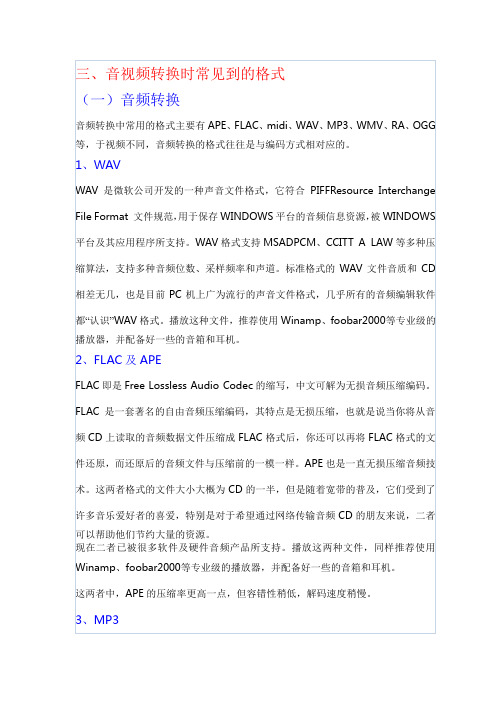
三、音视频转换时常见到的格式(一)音频转换音频转换中常用的格式主要有APE、FLAC、midi、WAV、MP3、WMV、RA、OGG等,于视频不同,音频转换的格式往往是与编码方式相对应的。
1、WAVWAV是微软公司开发的一种声音文件格式,它符合PIFFResource Interchange File Format 文件规范,用于保存WINDOWS平台的音频信息资源,被WINDOWS 平台及其应用程序所支持。
WAV格式支持MSADPCM、CCITT A LAW等多种压缩算法,支持多种音频位数、采样频率和声道。
标准格式的WAV文件音质和CD 相差无几,也是目前PC机上广为流行的声音文件格式,几乎所有的音频编辑软件都“认识”WAV格式。
播放这种文件,推荐使用Winamp、foobar2000等专业级的播放器,并配备好一些的音箱和耳机。
2、FLAC及APEFLAC即是Free Lossless Audio Codec的缩写,中文可解为无损音频压缩编码。
FLAC是一套著名的自由音频压缩编码,其特点是无损压缩,也就是说当你将从音频CD上读取的音频数据文件压缩成FLAC格式后,你还可以再将FLAC格式的文件还原,而还原后的音频文件与压缩前的一模一样。
APE也是一直无损压缩音频技术。
这两者格式的文件大小大概为CD的一半,但是随着宽带的普及,它们受到了许多音乐爱好者的喜爱,特别是对于希望通过网络传输音频CD的朋友来说,二者可以帮助他们节约大量的资源。
现在二者已被很多软件及硬件音频产品所支持。
播放这两种文件,同样推荐使用Winamp、foobar2000等专业级的播放器,并配备好一些的音箱和耳机。
这两者中,APE的压缩率更高一点,但容错性稍低,解码速度稍慢。
3、MP3MP3格式诞生于八十年代的德国,所谓的MP3也就是指的是MPEG标准中的音频部分,也就是MPEG音频层。
根据压缩质量和编码处理的不同分为3层,分别对应“*.mp1"/“*.mp2”/“*.mp3”这3种声音文件。
怎么高质量的把mp4视频转换成mp3音频
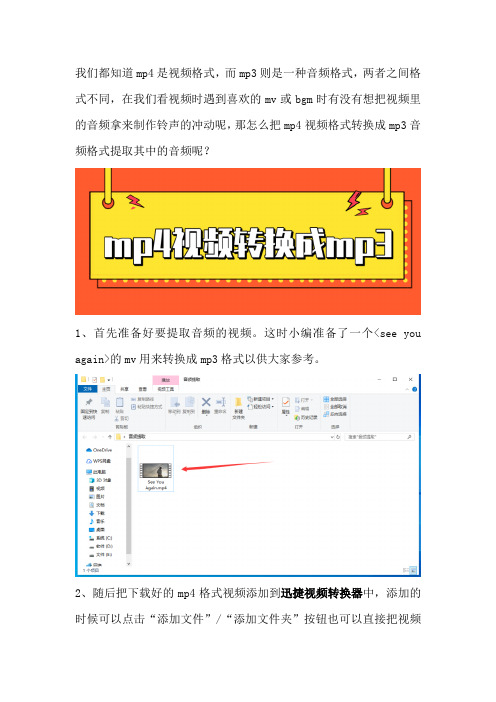
我们都知道mp4是视频格式,而mp3则是一种音频格式,两者之间格式不同,在我们看视频时遇到喜欢的mv或bgm时有没有想把视频里的音频拿来制作铃声的冲动呢,那怎么把mp4视频格式转换成mp3音频格式提取其中的音频呢?
1、首先准备好要提取音频的视频。
这时小编准备了一个<see you again>的mv用来转换成mp3格式以供大家参考。
2、随后把下载好的mp4格式视频添加到迅捷视频转换器中,添加的时候可以点击“添加文件”/“添加文件夹”按钮也可以直接把视频
批量拖拽到转换器中。
3、添加好视频文件后对“输出格式”进行调整,调整时记得要先选择‘音频’按钮,不然会自动选择输出为默认的‘视频’格式。
接着设置为‘mp3同原文件’格式(同原文件指和原音频格式相同的音频频率)。
4、紧接着需要设置的是“输出路径”,设置时可以在输入框中直接
写入要输出的路径,也可以点击右侧的‘更改路径’按钮选择存储路径。
同时也可以在‘打开文件夹’确认路径。
5、以上步骤都设置好后点击软件右上角的“转换”或右下角的“全部转换”按钮进行转换。
随后到达之前预设的路径就可以找到并打开转换后的mp3音频文件了。
上述就是把mp4视频转换成mp3音频格式提取音频的方法了,希望对你有所帮助。
- 1、下载文档前请自行甄别文档内容的完整性,平台不提供额外的编辑、内容补充、找答案等附加服务。
- 2、"仅部分预览"的文档,不可在线预览部分如存在完整性等问题,可反馈申请退款(可完整预览的文档不适用该条件!)。
- 3、如文档侵犯您的权益,请联系客服反馈,我们会尽快为您处理(人工客服工作时间:9:00-18:30)。
mp4格式是视频格式的其中一种,也是较为常见的视频格式。
然而有些小伙伴因为自身需求要把mp4视频转换成mkv、avi或flv等格式,那么我们该如何去转换呢?下面就来教你一个快速转换视频格式的方法。
转换准备:
可使用电脑
mp4视频文件
迅捷视频转换器
转换方法:
转换工作相应的做好后,通过电脑打开视频转换器看到首页有视频转换、视频分割和视频合并等十种视频处理方式,而我们则根据自身的需要选择对应的‘视频转换’功能。
随后转换器会把界面切换到所选的视频转换页(第二屏),看到页面大致分为功能栏(左侧)和编辑栏(右侧)两大区域,这时把准备好的mp4视频转换文件添
加到右侧编辑区域。
接着会出现输出格式和输出目录可供调整,其中输出格式可以定义转换的视频格式和视频分辨率等参数,而输出目录则表示格式转换后视频保存到电脑的位置。
在设置时注意把输出格式的视频格式调整为所需的mkv格式。
当然了,有avi 或flv等转换需求也可以按需调整。
之后还可以通过‘倒三角’符号设定转换的模式(极速和原速),最后点击全部转换按钮就可以把mp4视频转换成所需格式。
上述就是把mp4转换成mkv的方法了,如果想要把转换后的mkv视频文件转换回mp4也可以用相同的方法进行转换,不过在转换前注意把输出格式的视频格式设置为所需格式。
希望上述转换方法可以帮助到你们哟!。
